Kuinka ja missä tapauksissa tarvitaan tietokoneen virtalähteen korvaaminen

- 4041
- 1004
- Preston Koch
Kuten tiedät, tietokone toimii sähköä varten, ja kannettavat tietokoneet kykenevät toimimaan useita tunteja akun takia.
Tässä tapauksessa virtalähde, joka on PC: n elintärkeän toiminnan perusta, joskus epäonnistuu tai vaatii pakollista korvaamista.

Tämä ei tarkoita, että tämä menettely on uskomattoman monimutkainen. Mutta ilman tiettyjä tietoa ja taitoja, on erittäin suositeltavaa ottaa tällainen työ omilla käsilläsi.
Mikä se on
Sinun on aloitettava perusasioista ja katsottava mikä on virtalähde (BP).
Niin kutsuttu tietokoneiden sähköinen sähkölähde. Sen kautta jännite tulee tietokoneen komponentteihin ja solmuihin. BP palvelee muuntamaan verkkojännitettä, joka tulee pistorasiasta haluttuihin arvoihin. Jos syötät tietokoneen suoran jännitteen poistoaukosta, joukko komponentteja yksinkertaisesti palaa ja epäonnistuu.
Vuodesta 2001 lähtien nykyaikaiset tietokonelaitteet ovat siirtyneet ATX -standardiin virtalähteille. Edellisellä Standardilla oli useita haittoja. Lisäksi uudentyyppisen emolevyn ulkonäkö pakotti valmistajat tarkistamaan sen virtalähdejärjestelmää.
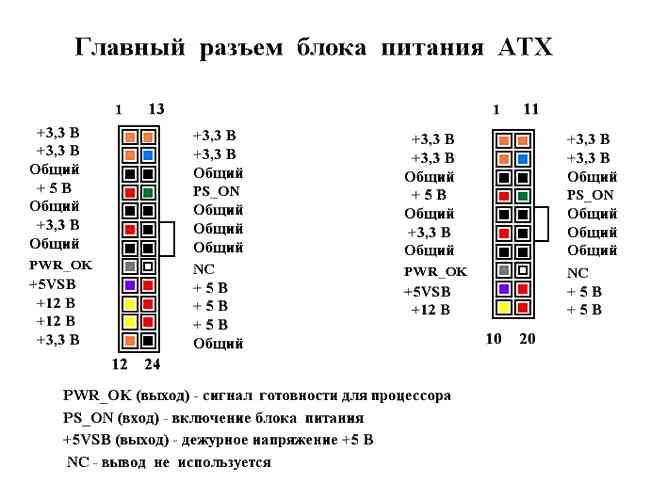
Jos tarkastellaan yksinkertaistettua piiriä, tavanomainen tietokoneen virtalähde koostuu:
- Verkkosuodatin ja tasasuuntaaja;
- Lähtösuuntaajat;
- korkearvoisa muunnin (invertteri);
- ohjausyksikkö;
- välikaskadi.
Siellä on myös jäähdytysjärjestelmä, tuulettimet ja muut komponentit.
Kun korvaus vaaditaan
Tietokoneen virtalähteen vaihtamiseksi tarvitset asianmukaisia perusteita tällaiselle menettelylle.

Voit erottaa useita ominaisongelmia ja mahdollisia toimintahäiriöitä, joita käyttäjä kohtaa, PC: n omistaja:
- Tietokone ajoittain spontaanisti sammuu tai lähetetään uudelleenkäynnistykseen ilman varoitusta. Tällaisilla oireilla on suositeltavaa muuttaa virtalähdettä mahdollisimman paljon kuin mahdollista, koska tietokoneella se ei pysty pysymään pitkään. Tällaiset merkit osoittavat melkein täydellisen kulumisen ja työvoiman menetyksen. Ehkä tietokone toimii vielä muutama päivä tai jopa viikkoja. Ehkä seuraava sammutus on viimeinen. Et voi sanoa varmasti.
- Garyn tyypillinen haju työprosessissa tuntuu. Jos jossain vaiheessa sinusta tuntui, että palamisen tuoksu tulee järjestelmäyksiköstä, sinun on välittömästi lopetettava toiminta ja sammuttava tietokone. Tarvitsen pakollisen diagnoosin. Joissakin tapauksissa lohkon komponentit alkavat palata kulumisesta ja hajoamisesta. Mutta myös polttaminen voi tulla emolevyn epäonnistuneilta kondensaattorilta, ylikuumennusta näytönohjaimesta tai prosessorista. Nopea riippumaton ilme järjestelmäyksikön sisällä ei todennäköisesti anna tarkkaa vastausta. On parempi lähettää tietokone diagnostiikkaa varten tai kutsua asiantuntijakotia.
- Johtimien vauriot. Tällainen ongelma ei ole yleinen. Pohjimmiltaan johdot voivat vaurioitua, jos käyttö häiritsee säännöllisesti seuraavan korjauksen tai ehkäisyn aikana, lanka oli hukkua, murskattu. Harvemmin tämä tapahtuu lämpötilan ja kosteuden vaikutuksen alaisena. Vikajohdot voidaan palauttaa käyttämällä juotosrautaa, eristämistä ja muita vastaavia ratkaisuja. Mutta tämä on mahdollinen riski. Joko vaihda johdotus kokonaan tai asenna uusi BP.

- Tietokone jäätyy. Harvinaisin vaihtoehto tapahtumien kehittämiselle, joilla on ongelmia toimitusyksikössä. PSU: n lisäksi syy on etsittävä emolevyssä, kiintolevyllä, RAM: lla jne.
Mutta on vaarattomampia syitä, kun korvaaminen ei ole akuutti välttämättömyys, mutta silti tällainen menettely sisältyy käyttäjäsuunnitelmiin.
- Tietokoneiden parantamiseen oli mahdollisuuksia. Alun perin halvan tietokoneen ostaminen käyttäjä voi huomata, että asennettu PSU ei ole parasta laatua. Aluksi kalliimmassa vaihtoehdossa ei ollut rahaa, mutta nyt tällainen mahdollisuus on ilmestynyt. Mahdollisuuksien mukaan on todella syytä korvata halpa kiinalainen lohko jollain korkealaatuisella, luotettavalla, tunnetulta valmistajalta.
- Siellä oli korvaavia komponentteja näytönohjaimena, RAM -muistina jne. Tietokonetta kokottaessa kaikkien järjestelmäyksikköön sijoitettujen komponenttien energiankulutus on yhteenveto. Tuloksen vuoksi vastaava virtalähde asetetaan, joka voi tarjota vaaditun sähkön edellyttämän tietokoneen. Mutta kun suuremman virran komponentit asetetaan järjestelmäyksikköön, niiden energiankulutus kasvaa. Vastaavasti vanha lohko ei vedä rajoitetun voiman kustannuksella. Tässä tilanteessa BP: n korvaamisesta tulee tarve.
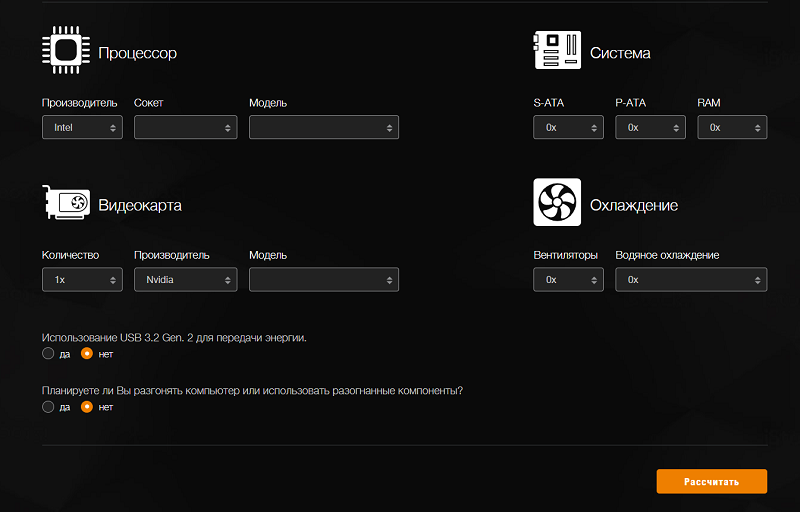
Tästä johtuen se kestää paljon enemmän ja saa sinut kohtaamaan vähimmäismäärän ongelmia toiminnan aikana.
Irrota vanha PSU
Ennen kuin poistat virtalähteen tietokoneelta, on suositeltavaa ostaa uusi laite. Tämä varmistaa, että uusi BP täyttää kaikki vaatimukset ja seisoo täydellisesti vanhan sijasta.
Korvauksen pääedellytys on tietysti varmistaa, että ongelma on juuri syöttölaitteen osassa. Jos tietokoneen käyttäytyminen ei liity siihen, niin se osoittautuu tuhlata resursseja rahan ja ajan muodossa.

Ei ole vaikea selvittää, kuinka tietokoneesi virtalähde korvataan.
Tässä tapauksessa oikea askel -vaihe -tiedotus näyttää seuraavalta:
- Valmista tarvittavat työkalut. Enimmäkseen tavanomainen ristikirvi. Mutta täältä aloitat jo järjestelmän ja toimitusyksikön ominaisuuksista.
- Irrota tietokone virrasta. Vedä vain haarukka poistoaukosta ja odota ainakin muutaman minuutin.

- Poista staattinen sähkö rungosta. Jos se kertyy riittävästi määriä, kosketuksessa järjestelmäyksikön komponenttien kanssa, emolevy voi olla haitallinen tekniikalle. Kummallista kyllä, mutta statiikan poistamiseksi voit vain pitää kättäsi metallinauhaan 20-30 sekuntia.
- Siirrä BP -kytkin "OKL" -asentoon, jos sellainen on malli. Sinun on myös vedettävä virtajohto vastaavasta liittimestä.

- Poista kaikki kytketyt laitteet käytöstä järjestelmäyksikköön. Tämä koskee näytön, hiiren, näppäimistön ja muiden komponenttien liittimiä. Jos et ole varma käänteisen kokoonpanon sekvenssistä, kirjoita prosessi muotoon, kopioi se paperille tai tee vain muistiinpanoja liittimistä ja kaapelista itse. Esimerkiksi maaliskuu kaapeli näytöstä M: ksi ja näppäimistö.
- Kierrä järjestelmäyksikön sivuseinämän ruuvit. Yksi niistä on varmasti poistettu. Yleensä se riittää kiertämään noin 3-4 ruuvia. Älä menetä niitä, jotta et kohtaa ongelmia seuraavan kokoonpanon kanssa.

- Vedä poistettu kansi järjestelmäyksikön suuntaisesti sivulle ja poista se. Yleensä hän tulee koukkuun erityisillä liittimillä.
- Päätä itse virtalähteen sijainti. Useimmissa tapauksissa se sijaitsee järjestelmän vasemmassa yläkulmassa. Tämä on sellainen neliölaatikko, jonka lähtö on lukuisia johtoja.
- Muista kaikkien liittimien sijainti, sammuta virtalähteen johdot kiintolevystä, emolevystä. On paljon tärkeämpää muistaa mikä ja missä on kytketty.
- Järjestelmäyksikön takana on yleensä 4 ruuvia, jotka pitävät syöttöyksikköä itse runkoon. Heidän on kiinnitettävä kiinni ja sivuutettava.

Nyt on jäljellä vain vetää BP huolellisesti järjestelmäyksikön rungosta ja poistaa se sivulle.
Älä vedä BP: tä terävästi. Toisinaan käyttäjä unohti poistaa käytöstä yhden tai toisen liittimen käytöstä, ja ääliön seurauksena hän vain rikkoi emolevyn elementit. Tällainen korjaus voi maksaa vankan määrän.
Kuten näet selvästi, virtalähteen tai sen purkamisen tietokoneella on melko yksinkertainen, ja se on enemmän kuin todellista suorittaa se omilla käsilläsi.
Asennus
Uuden virtalähteen yhdistämisellä tietokoneeseen on myös omat ominaisuutensa. Vaikka menettely itsessään ei vie paljon aikaa eikä vaadi erityisiä taitoja.
Jos et tiedä miten yhdistää uusi tietokoneeseen ostettu virtalähde, siirry pois seuraavista ohjeista:
- Opi uuden PSU: n ominaisuudet. Ennen tämän virtalähteen kytkemistä tietokoneeseen on lopulta tarpeen varmistaa, että sen virta riittää toimimaan koko tietokoneen täyttämisen kanssa.
- Jos sinulla on kytkin, aseta haluttu tila. Useimmissa tapauksissa, etenkin Venäjällä, poisto on suunniteltu 220 tuumaa. Vastaavasti BP -kytkin on siirrettävä asentoon 230 V. Muista, että se voi seisoa merkinnällä 115 V. Tämän yhteyden avulla mikään ei toimi.

- Nollaa uudelleen kertynyt staattinen sähkö. Aina kun päätät asentaa jotain tietokoneeseen, korvaa virtalähde tai muu komponentti, muista, kuinka tärkeää on päästä eroon statiikasta. Lataus, vaikka se vaikuttaa vähäpätöiseltä, mutta vahingoittaa haurasta ja herkälle tekniikalle, se voi silti.
- Uuden virtalähteen myöhemmin asentaminen tietokoneen käänteisen järjestelmän yksiköön. PSU: n asettaminen istuimeen vaaditaan. Varmista, että ruuvien reiät ovat samaan aikaan järjestelmäyksikön rungon reikien kanssa. Kierrä kaikki ruuvit.
- Kääntämällä käänteistä sekvenssiä tai aloittaen aiemmin tallennetusta kaaviosta, yhdistä kaikki virtalähteen liittimet. Niitä on yleensä vaikea sekoittaa, koska kiintolevyn alla on asianmukaisia salpoja, emolevy.

- On suositeltavaa aloittaa kaikkein etäyhteydet. Muuten sinun on tavoitettava heitä, mikä ei ole aina kätevää ja fyysisesti mahdollista.
- Kytke virtajohto järjestelmäyksikköön sekä näyttöön. Toistaiseksi ei ole tarpeen palauttaa sivupeitteen paikoilleen ja kaikkia muita komponentteja hiiren, näppäimistön jne. Muodoissa, jne.
- Suorita koekäynnistys. Kun on mahdollista kytkeä uusi virtalähde oikein omilla käsilläsi, jännite toimitetaan tietokoneelle ja vakio latausprosessi alkaa.
- Järjestelmää ladataan virheitä voi tapahtua. Esimerkiksi tietokone ei tunnista emolevyn kiintolevyä ja komponentteja. Tämä tarkoittaa vain sitä, että yhteys tehdään väärin, he unohtivat kytkeä jonkin liittimen. Tarkista kaikki uudelleen.

- Jos käyttöjärjestelmä ladataan normaalisti, sammuta tietokone.
- Palaa nyt asettamaan kaikki ulkoiset kytketyt laitteet, kiinnitä sivukansi.
Kaikki, työ on valmis, ja siksi voit nauttia tuloksesta ja aloittaa tietokoneesi täyden toiminnan uudella toimitusyksiköllä.
Hyödyllisiä suosituksia
Lopuksi on annettava useita hyödyllisiä vinkkejä. Ne voivat olla hyödyllisiä valittaessa PSU: ta, sen yhteyttä ja sitä seuraavaa toimintaa.
- Kiinnitä huomiota modulaariseen PSU: hon. Nämä ovat uuden sukupolven laitteita, jotka eroavat suotuisasti klassisten ratkaisujen kanssa. Laatikon sijasta, jossa on joukko erilaisia johtoja, tarjotaan BP. Tämän vuoksi vain tarvittavat kaapelit voidaan kytkeä. Harjoittelu osoittaa, että tavallisessa PSU: ssa jotkut johdot pysyvät mielestämme, jotka ovat harhaanjohtavia tulokkaita kokoonpanon aikana. He eivät ymmärrä miksi ylimääräiset liittimet pysyvät ja mihin ne on asetettava.

- Ajattele voimaa etukäteen. Sinun on aina ostettava BP ainakin vähimmäismarginaalilla. Mutta voit valita universaalin polun. Jos sinulla on tavallinen tietokone työhön, kevyisiin peleihin, Internet -ohjelmaan ilman erityisen tehokkaita komponentteja, BP on 500 wattia enemmän kuin tarpeeksi. Yksinkertaisimmat tietokoneiden mallit, joissa on rakennettu näytönohjauskortti, maksavat kokonaan 300 wattia. On suositeltavaa ottaa lohkoja 700-750 W: llä tehokkaita pelitietokoneita. Useammin ei ole mitään järkeä ostaa.
- Levitä johdotus varovasti, älä kierrä kaapeleita. On suositeltavaa käyttää tasoja, estämättä kaapelien avulla eri komponenteista kiertyä;

- Puhdista säännöllisesti PSU ja järjestelmäyksikkö pölyn keräämisestä. Kummallista kyllä, mutta pölystä tulee pääasiallinen syy ylikuumenemiseen ja ennenaikaiseen vikaantumiseen. Laitteet yksinkertaisesti ylikuumenevat, koska ilmankierto ja ilmanvaihto ovat häiriintyneet. He eivät voi hengittää normaalisti, kuviollisesti. Pölyn poistaminen ei ole vaikeaa. Tätä varten voit ottaa säännöllisen pölynimurin tai ostaa ruiskutus tölkin paineilmalla. Laite on suositeltavaa puhaltaa vähintään kerran 2-3 kuukauden välein.
Riippumaton vaihto ja syöttöyksikön asentaminen tietokoneeseen ei saisi aiheuttaa ongelmia edes aloittelijalla. Tässä on paljon tärkeämpää tarkistaa alun perin sen toimintahäiriöt, ostaa sopiva malli korvaamiseksi ja suorittaa yhteys oikein.
Melkein kaikilla on pari ruuvimeisseliä. Ja itse toimenpide kestää yleensä enintään 30-60 minuuttia. Ei ole paljon järkeä ottaa yhteyttä palvelukeskukseen täällä. Vain jos PSU: n hajoaminen johtuu muista PC: n vakavammista ongelmista.
Tilaa, kommentoi, kysy ajankohtaisia kysymyksiä!
- « Kuinka yhdistää tulostin Wi-Fi-Ruterin ja muiden menetelmien avulla
- Kuinka leikata valokuva Photoshopissa »

